W przypadku braku etykiety, można skorzystać z ustawień systemowych w Windows lub macOS, aby zidentyfikować monitor. Dodatkowo, dostępne są specjalistyczne programy, które dostarczają szczegółowych informacji o sprzęcie. Warto również pamiętać o aktualizacji sterowników karty graficznej, co może poprawić wykrywanie monitora.
Najistotniejsze informacje:- Najprostsza metoda identyfikacji modelu monitora to sprawdzenie etykiety na urządzeniu.
- W Windows można znaleźć model monitora w ustawieniach systemowych lub Menedżerze urządzeń.
- Użytkownicy macOS mogą zidentyfikować model monitora w zakładce „Monitory” w sekcji „Ten Mac”.
- Menu OSD monitorów często zawiera informacje o modelu, które można łatwo odczytać.
- Specjalistyczne programy, takie jak HWiNFO czy Speccy, mogą pomóc w identyfikacji sprzętu.
- W przypadku problemów z etykietą lub jej uszkodzeniem, numer seryjny może być użyty do identyfikacji monitora przez producenta.
Jak znaleźć model monitora na etykiecie i uniknąć problemów
Aby sprawdzić model monitora, pierwszym krokiem jest zlokalizowanie etykiety, która zazwyczaj znajduje się w kilku standardowych miejscach. Najczęściej etykieta umieszczona jest na tylnej obudowie monitora, na dole ekranu lub na jego podstawie. Na niej znajdują się istotne informacje, takie jak numer modelu, numer seryjny oraz specyfikacje techniczne, w tym typ panelu i maksymalna rozdzielczość. Szukaj oznaczeń takich jak „Model”, „Product Number” lub „P/N”, które pomogą w szybkiej identyfikacji.
Warto pamiętać, że lokalizacja etykiety może różnić się w zależności od producenta i modelu monitora. Na przykład, niektóre monitory marki Dell mają etykiety umieszczone z boku, podczas gdy inne, jak modele LG, mogą mieć je na dolnej krawędzi ekranu. Zawsze upewnij się, że etykieta jest czytelna i nie jest zasłonięta przez kable lub inne elementy. Jeśli etykieta jest uszkodzona, może być trudno odczytać kluczowe informacje.
Gdzie szukać etykiety z modelem monitora w urządzeniu
W większości przypadków etykieta z modelem monitora znajduje się w kilku typowych miejscach. Możesz ją znaleźć na tylnej części urządzenia, co jest najczęstszym rozwiązaniem. W przypadku niektórych modeli, etykieta może być umieszczona na dolnej krawędzi ekranu lub na podstawie monitora. Czasami producenci umieszczają etykiety na bokach obudowy, co może być mniej oczywiste. Zawsze warto dokładnie obejrzeć monitor, aby znaleźć etykietę.
Jak odczytać informacje z etykiety monitora
Odczytanie informacji z etykiety monitora jest kluczowe dla zidentyfikowania modelu. Zazwyczaj etykieta zawiera numer modelu, który jest najważniejszym elementem do identyfikacji. Dodatkowo, znajdziesz tam także numer seryjny oraz specyfikacje techniczne, takie jak typ panelu (np. IPS, TN, VA) oraz maksymalna rozdzielczość. Ważne jest, aby zwrócić uwagę na te szczegóły, ponieważ mogą one być istotne przy poszukiwaniach wsparcia technicznego lub przy zakupie akcesoriów. Zrozumienie oznaczeń na etykiecie pomoże uniknąć problemów z kompatybilnością w przyszłości.
Jak sprawdzić model monitora w systemie operacyjnym
Aby sprawdzić model monitora w systemie operacyjnym, można skorzystać z kilku prostych metod. W systemie Windows, dostęp do informacji o monitorze można uzyskać poprzez ustawienia systemowe. Wystarczy otworzyć menu Start, wpisać „Wyświetl zaawansowane informacje o wyświetlaniu” i kliknąć w tę opcję. Alternatywnie, klikając prawym przyciskiem myszy na pulpicie, można wybrać „Ustawienia wyświetlania” i przejść do „Zaawansowane ustawienia wyświetlania”, gdzie znajdziemy szczegóły dotyczące podłączonego monitora.
Użytkownicy macOS również mają łatwy sposób na identyfikację modelu swojego monitora. Wystarczy kliknąć na logo Apple w lewym górnym rogu, wybrać „Ten Mac” i przejść do zakładki „Monitory”. Tam znajdziemy wszystkie potrzebne informacje, w tym model, rozmiar oraz rozdzielczość. Metody te są szybkie i efektywne, co pozwala na łatwe uzyskanie danych o monitorze bez potrzeby fizycznego sprawdzania etykiety.
| System Operacyjny | Kroki do identyfikacji modelu monitora |
|---|---|
| Windows | 1. Otwórz menu Start 2. Wpisz „Wyświetl zaawansowane informacje o wyświetlaniu” 3. Kliknij w opcję |
| macOS | 1. Kliknij logo Apple 2. Wybierz „Ten Mac” 3. Przejdź do zakładki „Monitory” |
Metody identyfikacji modelu monitora w systemie Windows
W systemie Windows istnieje kilka metod, które pozwalają na szybkie znalezienie modelu monitora. Można skorzystać z opcji „Ustawienia wyświetlania” w menu kontekstowym, klikając prawym przyciskiem myszy na pulpicie. Inną metodą jest użycie Menadżera urządzeń, gdzie po kliknięciu na „Ten komputer” i wybraniu „Zarządzaj”, można rozwinąć kategorię „Monitory”, aby zobaczyć szczegóły. Te metody są proste i pozwalają na szybkie uzyskanie informacji o podłączonym monitorze.Jak zidentyfikować model monitora na macOS
Użytkownicy macOS mogą łatwo zidentyfikować model swojego monitora, korzystając z opcji dostępnych w systemie. Po kliknięciu na logo Apple i wybraniu „Ten Mac”, należy przejść do zakładki „Monitory”, gdzie znajdziemy wszystkie istotne informacje. W tej sekcji wyświetlone będą szczegóły dotyczące modelu, rozmiaru oraz rozdzielczości monitora. To szybki i efektywny sposób na uzyskanie potrzebnych danych, bez konieczności szukania etykiety na urządzeniu.
Jak wykorzystać OSD do identyfikacji modelu monitora
OSD, czyli On-Screen Display, to interfejs, który pozwala użytkownikom na zarządzanie ustawieniami monitora bezpośrednio na ekranie. Dzięki OSD można łatwo uzyskać dostęp do informacji o modelu monitora. Wiele monitorów oferuje opcję wyświetlania szczegółów technicznych, takich jak numer modelu, typ panelu oraz inne istotne dane. Aby skorzystać z OSD, wystarczy użyć przycisków na monitorze, które zazwyczaj znajdują się na dolnej krawędzi lub bocznych krawędziach obudowy.
W interfejsie OSD użytkownicy mogą również dostosować różne ustawienia, takie jak jasność, kontrast czy rozdzielczość. W zależności od producenta, dostępne opcje mogą się różnić, ale większość monitorów ma sekcję „Informacje” lub „O urządzeniu”, gdzie można znaleźć model. OSD to przydatne narzędzie nie tylko do identyfikacji modelu monitora, ale także do optymalizacji jego ustawień, co może poprawić jakość obrazu.
Co to jest OSD i jak z niego korzystać w monitorze
OSD, czyli On-Screen Display, to graficzny interfejs, który umożliwia użytkownikom zarządzanie ustawieniami monitora. Dzięki OSD można łatwo zmieniać parametry obrazu, takie jak jasność, kontrast oraz kolory, a także uzyskiwać dostęp do informacji o modelu monitora. Użytkownicy mogą nawigować po menu OSD za pomocą przycisków znajdujących się na monitorze. Wiele nowoczesnych monitorów oferuje intuicyjny interfejs, który ułatwia znalezienie potrzebnych informacji.
Jakie programy pomogą w ustaleniu modelu monitora
Istnieje wiele programów, które mogą pomóc w identyfikacji modelu monitora. Narzędzia te oferują szczegółowe informacje o sprzęcie, co może być szczególnie przydatne, gdy etykieta jest niedostępna lub uszkodzona. Przykładem takiego oprogramowania jest HWiNFO, które dostarcza kompleksowych danych o wszystkich komponentach systemu, w tym monitorach. Innym popularnym narzędziem jest Speccy, które również oferuje szczegółowe informacje o sprzęcie, w tym modelu i specyfikacjach monitora.
Dodatkowo, programy takie jak GPU-Z mogą pomóc w identyfikacji modelu monitora poprzez analizę danych z karty graficznej. Użytkownicy mogą również skorzystać z oprogramowania dostarczanego przez producentów, takich jak Dell SupportAssist czy HP Support Assistant, które często zawiera funkcje identyfikacji sprzętu. Te programy są łatwe w użyciu i mogą znacznie ułatwić proces identyfikacji modelu monitora.
- HWiNFO: Narzędzie dostarczające szczegółowe informacje o wszystkich komponentach systemu, w tym monitorach.
- Speccy: Prosty w użyciu program, który pokazuje szczegóły dotyczące sprzętu, w tym model monitora.
- GPU-Z: Oprogramowanie do analizy danych z karty graficznej, które może pomóc w identyfikacji monitorów.
- Dell SupportAssist: Oprogramowanie od Dell, które oferuje funkcje identyfikacji sprzętu i wsparcia technicznego.
- HP Support Assistant: Program od HP, który pomaga w identyfikacji sprzętu i oferuje pomoc techniczną.
Najlepsze oprogramowanie do identyfikacji sprzętu komputerowego
Wśród najlepszych programów do identyfikacji sprzętu komputerowego wyróżniają się HWiNFO oraz Speccy. HWiNFO oferuje niezwykle szczegółowe dane o wszystkich komponentach systemu, co czyni je idealnym narzędziem dla zaawansowanych użytkowników. Z kolei Speccy to prostsze narzędzie, które prezentuje informacje w bardziej przystępny sposób, co sprawia, że jest idealne dla osób mniej zaznajomionych z technologią. Dodatkowo, programy takie jak GPU-Z i oprogramowanie producentów, takie jak Dell SupportAssist czy HP Support Assistant, również dostarczają cennych informacji o monitorach i innych komponentach.
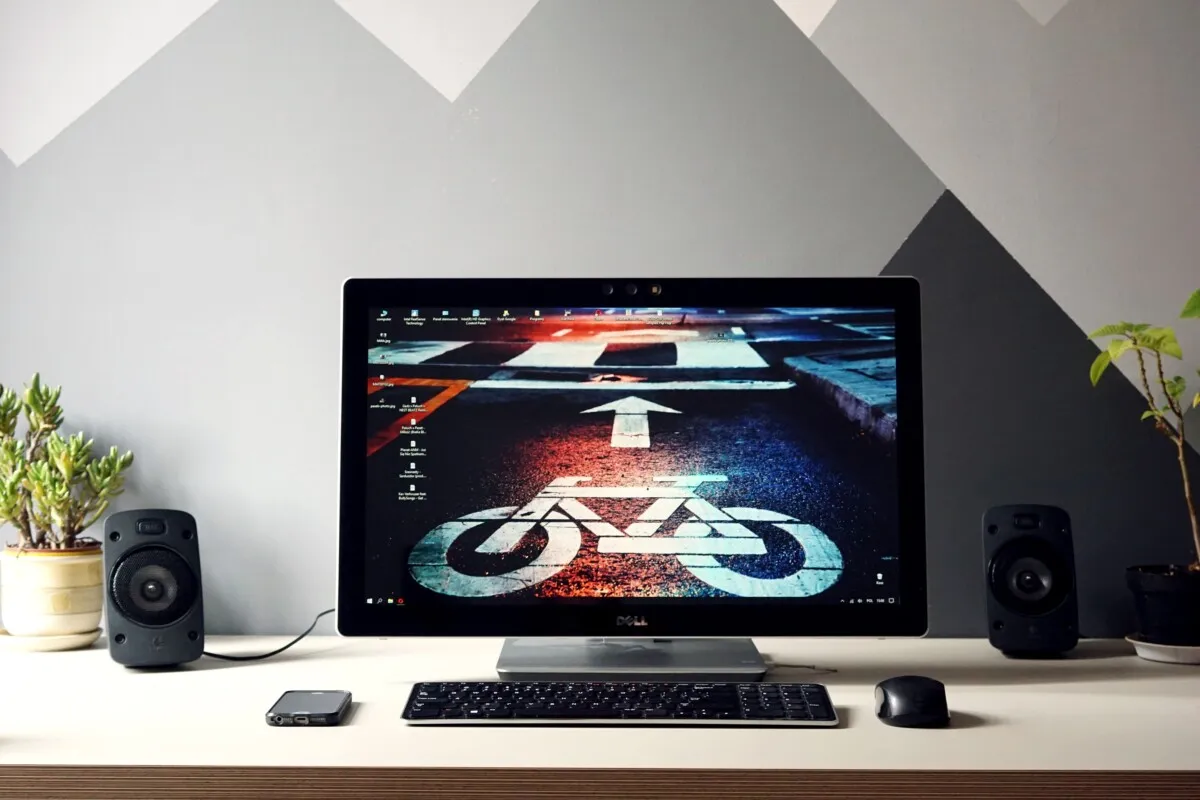
Jakie problemy mogą wystąpić przy identyfikacji modelu
Podczas próby sprawdzenia modelu monitora użytkownicy mogą napotkać różne problemy. Często zdarza się, że etykieta z modelem jest uszkodzona lub niewidoczna, co utrudnia identyfikację. W takich sytuacjach, korzystanie z dostępnych narzędzi systemowych lub oprogramowania może nie przynieść oczekiwanych rezultatów. Dodatkowo, niektóre monitory mogą nie być poprawnie wykrywane przez system operacyjny, co również może prowadzić do frustracji.
Innym częstym problemem jest sytuacja, w której oprogramowanie do identyfikacji sprzętu nie rozpoznaje monitora lub wyświetla błędne informacje. Może to być spowodowane brakiem aktualnych sterowników karty graficznej lub problemami z połączeniem. Warto również pamiętać, że różne marki i modele monitorów mogą mieć różne metody identyfikacji, co czasami wprowadza zamieszanie. Zrozumienie tych problemów jest kluczowe, aby skutecznie znaleźć model swojego monitora.
Rozwiązywanie problemów z brakiem etykiety lub uszkodzeniem
Jeśli napotykasz problemy z brakiem etykiety lub jej uszkodzeniem, istnieje kilka kroków, które możesz podjąć. Po pierwsze, spróbuj znaleźć numer seryjny monitora, który często znajduje się na samym urządzeniu, nawet jeśli etykieta jest uszkodzona. Możesz również skontaktować się z producentem, podając numer seryjny, aby uzyskać pomoc w identyfikacji modelu. Warto także sprawdzić dokumentację monitora lub opakowanie, które mogły zawierać informacje o modelu. Jeśli to nie pomoże, rozważ użycie oprogramowania do identyfikacji sprzętu, które może dostarczyć potrzebne dane.
Czytaj więcej: Jak ustawić 165 Hz w monitorze i uniknąć problemów z obrazem
Jak wykorzystać informacje o modelu monitora w przyszłości
Znajomość modelu swojego monitora otwiera drzwi do wielu praktycznych zastosowań, które mogą poprawić doświadczenia związane z użytkowaniem sprzętu. Na przykład, mając dokładne informacje o modelu, możesz łatwiej znaleźć odpowiednie sterowniki i aktualizacje, co zapewni lepszą wydajność oraz wsparcie dla nowych technologii, takich jak HDR czy 144Hz. Warto również rozważyć, jak model monitora wpływa na kompatybilność z różnymi akcesoriami, takimi jak uchwyty montażowe czy kable, co może znacząco wpłynąć na ergonomię i komfort pracy.Co więcej, mając świadomość modelu monitora, możesz lepiej planować przyszłe zakupy, na przykład przy wyborze nowego sprzętu, który będzie współpracował z istniejącym systemem. W erze rosnącej popularności monitorów gamingowych i profesjonalnych, wiedza na temat specyfikacji twojego obecnego monitora pomoże w podjęciu świadomej decyzji o ewentualnej wymianie lub modernizacji sprzętu, dostosowanej do twoich potrzeb i oczekiwań. W ten sposób możesz maksymalnie wykorzystać możliwości swojego stanowiska pracy lub gamingowego, co przyniesie korzyści zarówno w codziennym użytkowaniu, jak i w dłuższej perspektywie czasowej.





